
Come aggiungere musica al telefono Samsung con 5 modi pratici

La musica è una parte essenziale della nostra vita quotidiana, poiché offre un modo per rilassarsi ed esprimere emozioni. Possedere un telefono Samsung rende facile portare con sé le proprie canzoni preferite, ma molti utenti hanno difficoltà a capire come aggiungere musica a un telefono Samsung. Che tu stia trasferendo brani dal tuo computer, scaricandoli dal cloud o utilizzando app di streaming, questa guida ti mostrerà passo dopo passo come mettere la musica sul tuo telefono Samsung.
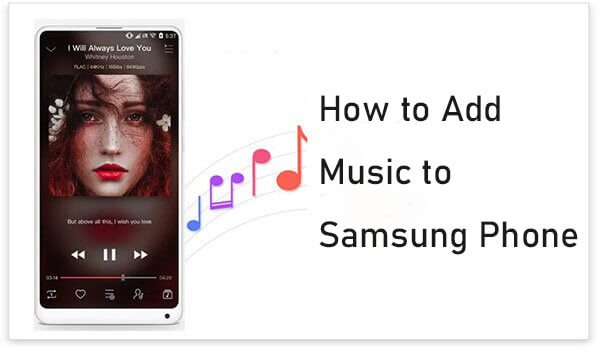
Per coloro che cercano un modo efficiente e diretto per trasferire e gestire la musica sui propri telefoni Samsung, Coolmuster Android Assistant è uno strumento altamente raccomandato. Questo gestore musicale per Android supporta non solo il trasferimento di musica ma anche il backup e la gestione dei dati.
Evidenziazione dell'Assistente Coolmuster Android Assistant
Come scaricare musica su un telefono Galaxy da un computer?
01 Scarica e installa Android Assistant dal sito Web ufficiale sul tuo computer Windows o macOS.
02 Avvia il software e collega il tuo telefono Samsung al computer utilizzando un cavo USB. Assicurati che il debug USB sia abilitato sul tuo dispositivo Samsung.

03 Una volta collegato correttamente il dispositivo, Android Assistant visualizzerà la sua interfaccia principale sul tuo computer, rilevando e mostrando tutti i dati disponibili sul tuo telefono Samsung.

04 Nella barra laterale sinistra troverai un elenco completo di dati. Individua e fai clic sulla cartella "Musica" per accedere ai tuoi brani. Successivamente, fai clic sulla scheda "Importa", dove puoi selezionare brani specifici da trasferire dal tuo computer al tuo dispositivo Samsung.

Videoguida
Pro
Un cavo USB è uno dei modi più comuni e semplici per trasferire musica dal tuo computer al tuo telefono Samsung. Ecco i passaggi:
Passaggio 1. Collega il telefono Samsung al computer utilizzando un cavo USB. Seleziona la modalità "Trasferisci file" sul telefono.

Passaggio 2. Sul computer, apri Esplora file e individua il telefono in "Dispositivi".
Passaggio 3. Vai alla cartella "Musica" sul tuo telefono. Se non esiste, creane uno.
Passaggio 4. Trascina e rilascia o copia e incolla i file musicali dal tuo computer nella cartella. Dopo il trasferimento, espelli il telefono in modo sicuro prima di scollegarlo.
Pro
Le app di streaming come Spotify, YouTube Music e Apple Music forniscono un modo eccellente per scaricare e archiviare musica direttamente sul tuo telefono Samsung.
Come scaricare brani su Samsung utilizzando le app di streaming?
Passaggio 1. Scarica la tua app di streaming preferita dal Google Play Store.
Passaggio 2. Crea un account o accedi a uno esistente. Alcune app richiedono un abbonamento premium per abilitare i download offline.

Passaggio 3. Cerca i tuoi brani o playlist preferiti e fai clic sul pulsante "Download". Quindi, accedi alla musica scaricata nella modalità offline dell'app.
Pro
Le piattaforme di archiviazione cloud come Google Drive o Dropbox ti consentono di trasferire file musicali senza cavo USB. Tuttavia, lo spazio libero offerto dal cloud storage è limitato. Ad esempio, Google Drive fornisce 15 GB di spazio libero. Se hai bisogno di più spazio, dovrai pagarlo.
Come mettere la musica su un telefono Samsung da Google Drive?
Passaggio 1. Sul tuo computer, accedi al tuo account Google e vai su Google Drive . Crea una nuova cartella o aprine una esistente in cui desideri archiviare i tuoi file musicali. Fare clic sul pulsante "Nuovo" e selezionare "Caricamento file" per caricare singoli file musicali o "Caricamento cartella" per caricare un'intera cartella contenente file musicali. Attendi il completamento del processo di caricamento.

Passaggio 2. Installa l'app Google Drive sul tuo telefono Samsung e accedi con lo stesso account.
Passaggio 3. Individua i file caricati nell'app e scaricali sul tuo telefono.
Passaggio 4. Salva i file nella cartella "Musica" per un accesso più semplice con i lettori musicali.
Pro
Se il tuo telefono Samsung supporta le schede SD, il trasferimento di musica tramite scheda SD è un altro metodo rapido ed efficiente.
Come aggiungere musica a un telefono Samsung tramite una scheda SD?
Passaggio 1. Inserisci la scheda SD in un lettore di schede e collegala al computer. Trasferisci i file musicali sulla scheda.
Passaggio 2. Inserisci la scheda SD nello slot per scheda SD del tuo telefono Samsung.

Passaggio 3. Se necessario, utilizzare un'app di gestione file per spostare i file musicali nella cartella appropriata.
Passaggio 4. Apri il tuo lettore musicale preferito per iniziare a goderti i brani trasferiti.
Pro
1. Quali formati sono supportati dai telefoni Samsung?
I telefoni Samsung supportano formati comuni come MP3, WAV e AAC, tra gli altri.
2. Di quanto spazio di archiviazione ho bisogno per la musica sul mio telefono Samsung?
Lo spazio di archiviazione richiesto dipende dalla dimensione dei file musicali. Ad esempio, una tipica canzone MP3 è di circa 3-5 MB, quindi uno spazio di 1 GB può memorizzare circa 200-300 brani.
3. È sicuro scaricare musica da siti online?
Non tutti i siti web sono sicuri. Scarica musica solo da piattaforme affidabili e legali per evitare malware o violazioni del copyright.
Aggiungere musica al tuo telefono Samsung è semplice quando conosci gli strumenti e i metodi giusti. Che tu preferisca la velocità del trasferimento USB, la comodità delle app di streaming o la versatilità dell'archiviazione sul cloud, c'è una soluzione per tutti.
Tra tutti i metodi, Coolmuster Android Assistant si distingue come uno strumento completo per gestire non solo la musica ma tutti i dati del tuo telefono. Scegli il metodo adatto alle tue esigenze e inizia oggi stesso a creare la tua libreria musicale perfetta.
Articoli correlati:
5 approcci su come trasferire musica da Samsung a Samsung (semplice e veloce)
[Guida passo passo] Come aggiungere facilmente musica al telefono Android ?
Risolto: come scaricare musica sul telefono LG in 4 semplici modi





